Alumio gebruiken als cachingsysteem
Nu we het hebben gehad over de zaken waar u op moet letten bij uw dagelijkse controles van het Alumio-platform, hoe u waarschuwingen instelt in het Dashboard en hoe u de belasting van uw Alumio-omgeving kunt optimaliseren en verminderen, is het tijd om u te laten zien hoe u Alumio kunt gebruiken als cachingsysteem om uw integraties te versnellen en te verbeteren door alleen Delta-versies van de gegevens van systeem A naar systeem B te sturen.
Overweeg het volgende scenario: u probeert 1000 producten van systeem A binnen te halen en ze elke minuut naar systeem B te sturen. Dit is niet zo eenvoudig, tenzij u bijvoorbeeld alleen de producten met een wijziging of een update naar systeem B stuurt, in plaats van alle gerepliceerde gegevens. Dit betekent dat u in plaats daarvan slechts 3 of 5 producten tegelijk van systeem A naar systeem B verzendt, of maximaal 20 tijdens een drukke minuut, waardoor het gegevensuitwisselingsproces tussen geïntegreerde systemen via Alumio wordt versneld. Zo werkt het:
We hebben de binnenkomende configuratie waarbij de gegevens via een route binnenkomen. Als we het cachingsysteem zouden toepassen, zouden we eerst het „Filter eerder opgeslagen entiteiten:” moeten toepassen
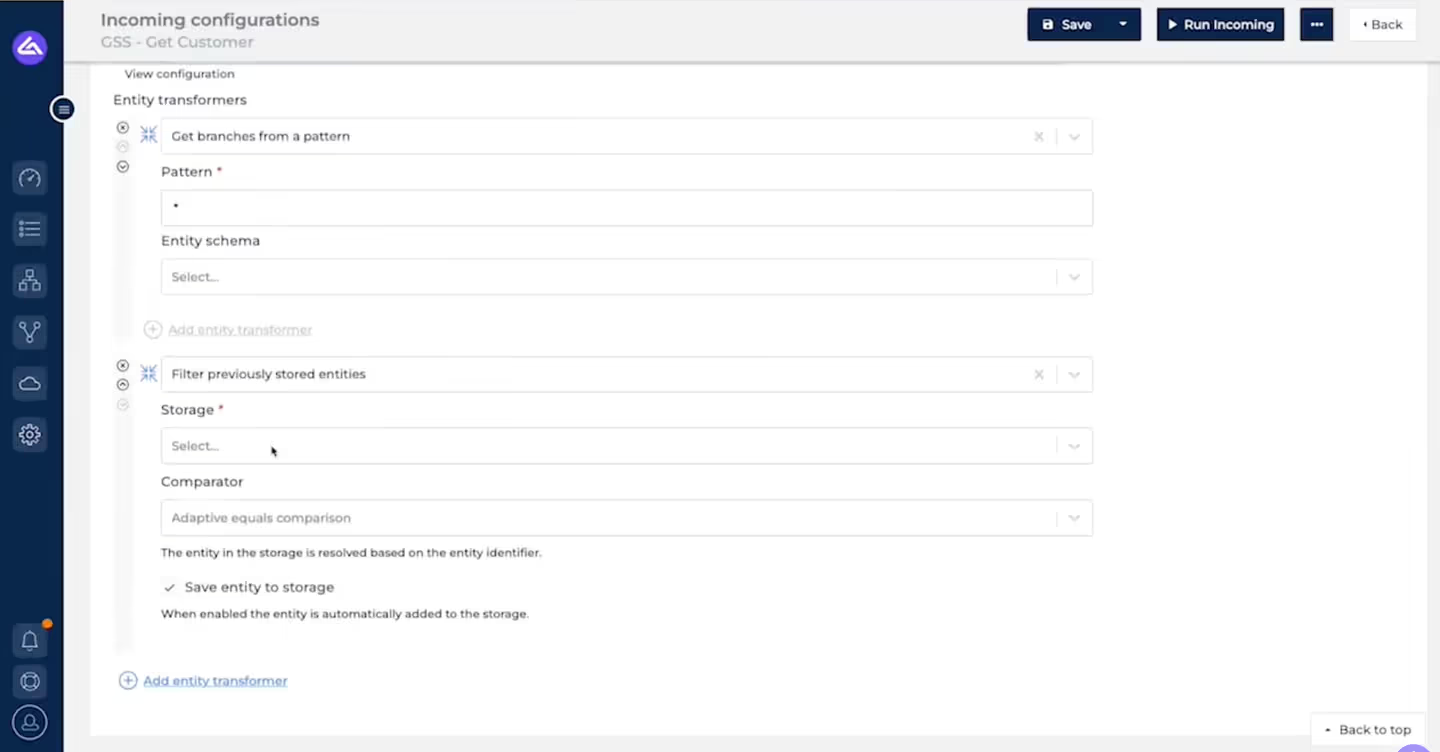
Ga dan naar „Opslag:”
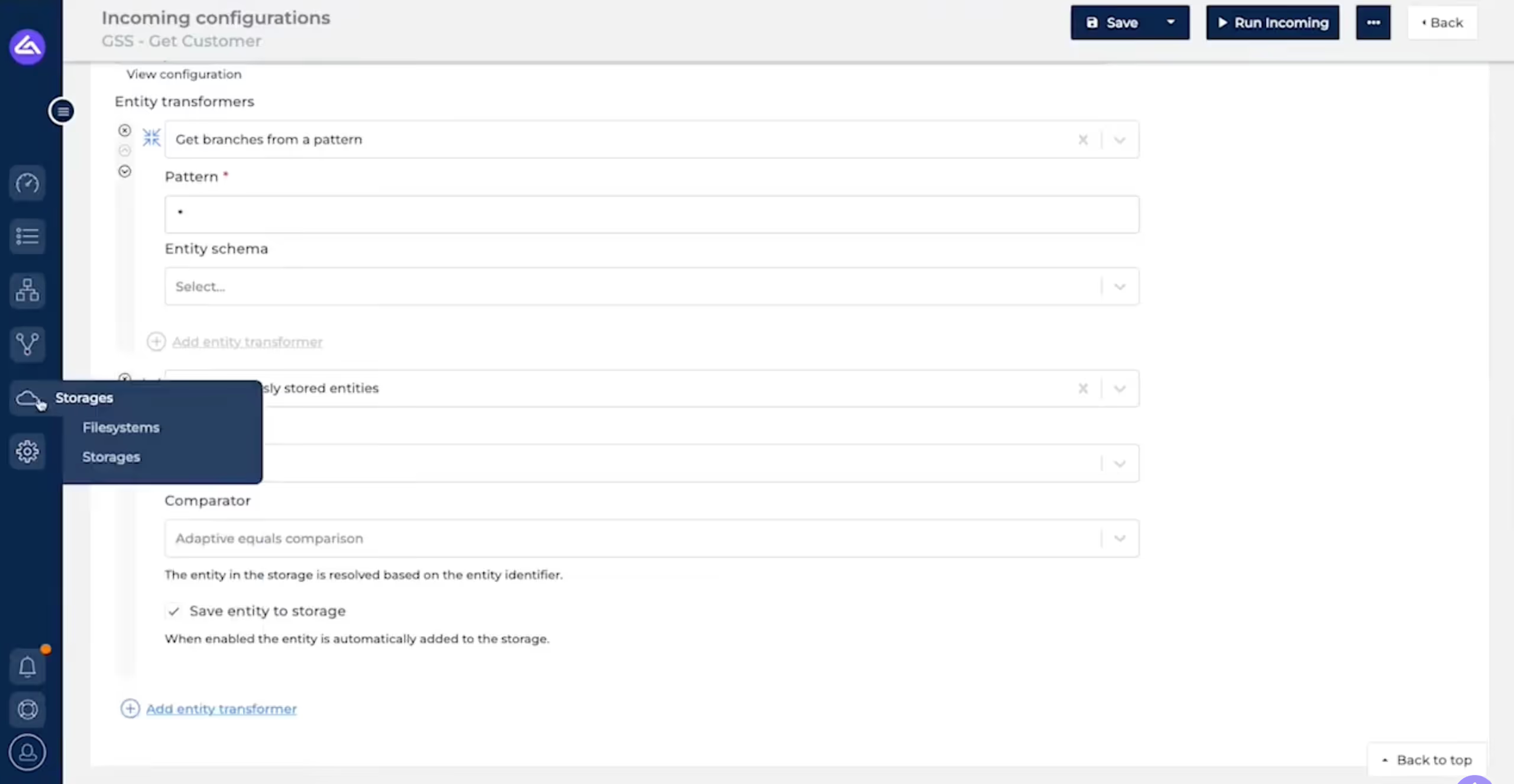
Maak een nieuwe opslag en geef deze een naam (in dit geval Getting Started Session (GSS)) en geef een „pad van de opslag” aan, dat lijkt op een bestandssysteem, wat ook betekent dat ik meerdere opslagplaatsen naar hetzelfde pad kan schrijven. In het veld „pad van de opslag” zouden we de identifier kopiëren en plakken, omdat deze altijd uniek is, waardoor het „pad van de opslag” ook uniek is:
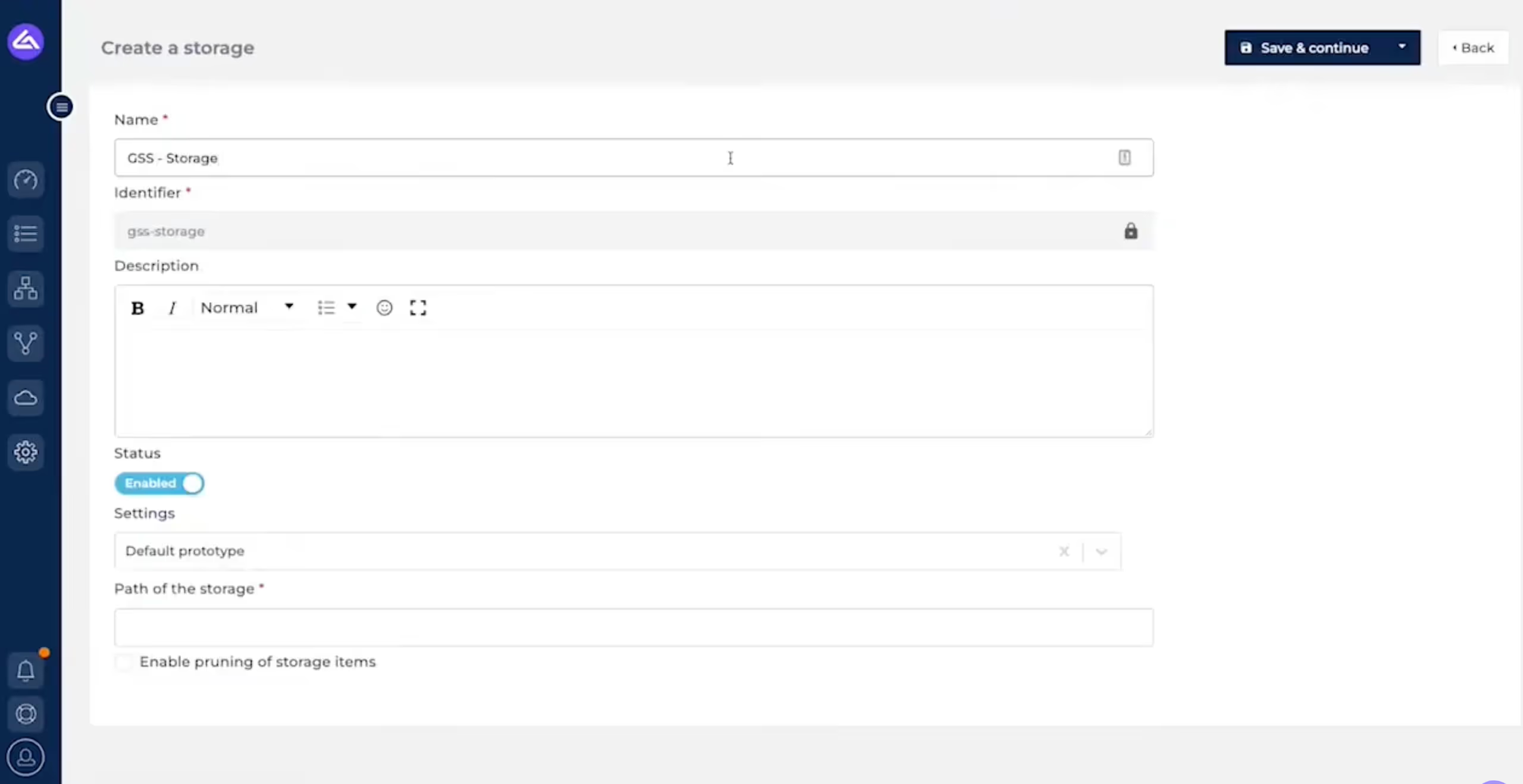
Misschien wilt u ook gegevens met een bepaalde levensduur hebben, wat betekent dat u kunt aangeven hoe vaak u wilt dat de gegevens worden verwijderd, waarbij u een echt cachesysteem imiteert. Als u bijvoorbeeld wilt dat gegevens na 10 uur worden verwijderd, kunt u dit aangeven in het veld „time to live”, waar u de levensduur van de gegevens kunt aanpassen in dagen, uren, minuten, enz.
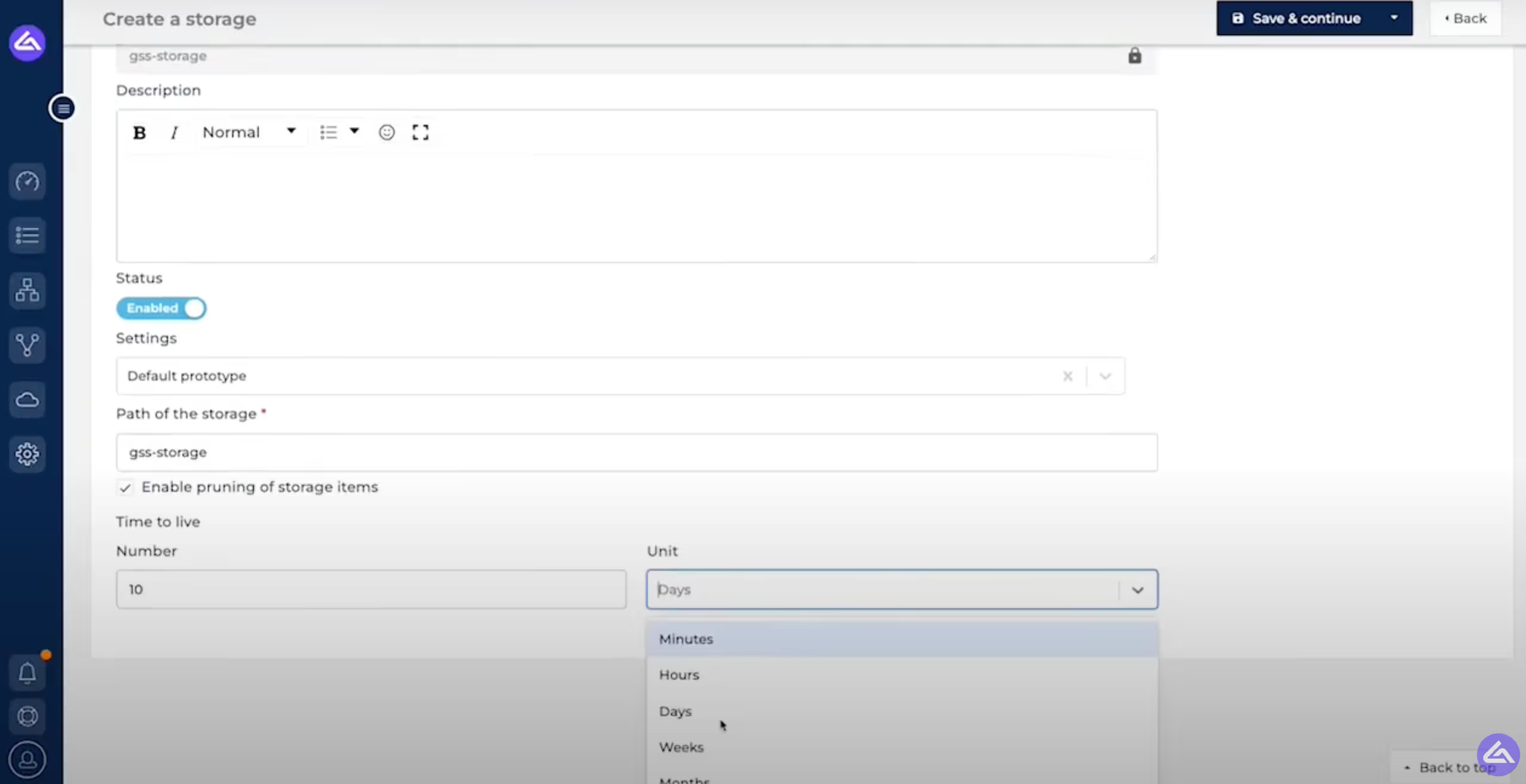
Daarna kunnen we de entiteiten controleren die zich op dit moment in de opslag bevinden, en we kunnen zien dat er voorlopig niets in de opslag is:

Als we teruggaan naar de binnenkomende configuratie, kunnen we de „Opslag” hier toepassen. Onder het veld „Opslag” ziet u de „Comparator”, die aangeeft of de gegevens die binnenkomen precies hetzelfde zijn als voorheen, of dat ze zijn gewijzigd. De gegevens die een replica zijn van bestaand gegevens worden eruit gefilterd, en alleen de gegevens die nieuw zijn of gewijzigd zijn, worden doorgestuurd, een voorbeeld van wat we aan het begin van deze les noemden.
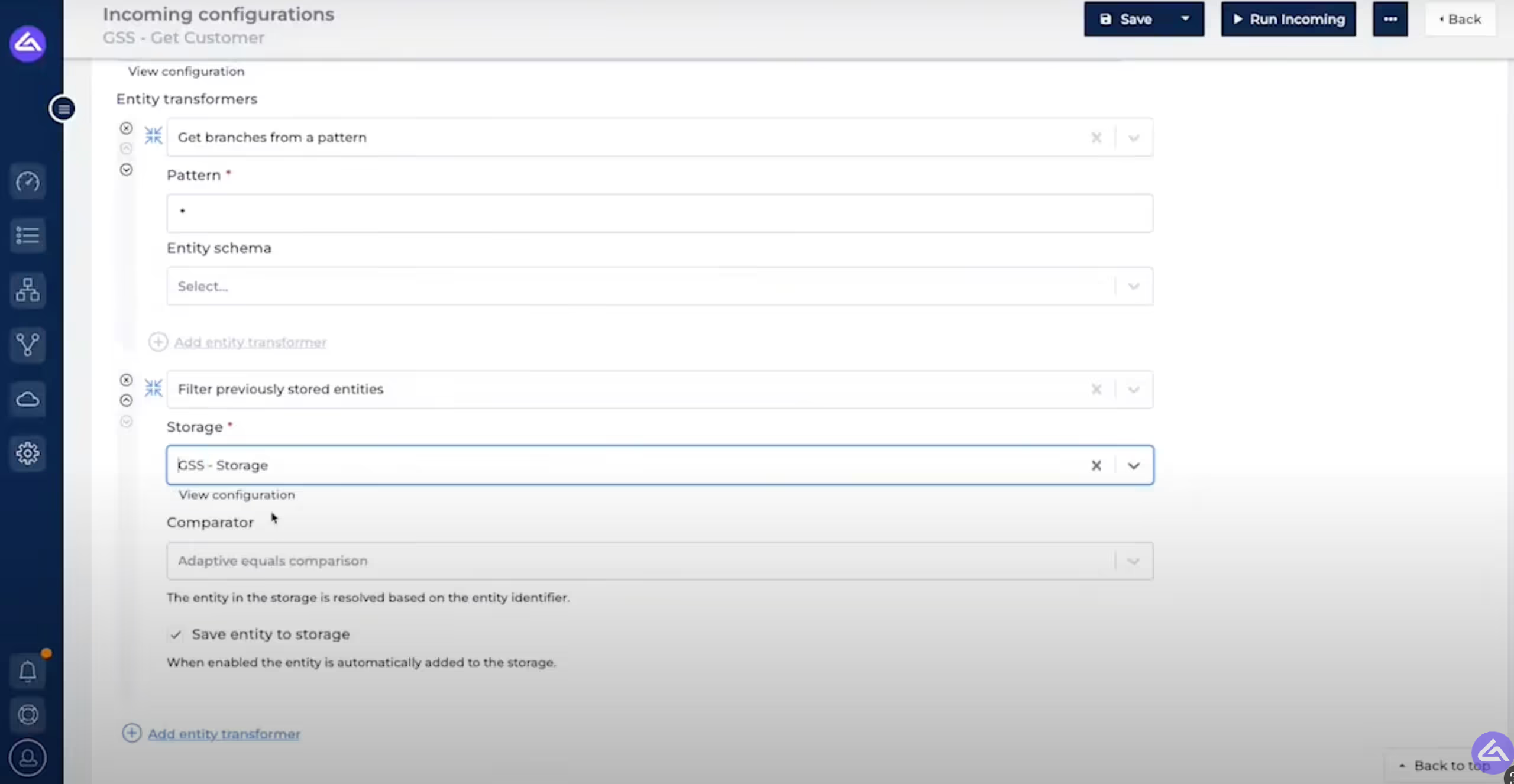
Zodra deze vergelijkingscontrole is uitgevoerd en de juiste gegevens zijn verzonden, worden de entiteiten daar ook meteen opgeslagen. Dit betekent dat u geen nieuwe transformatie hoeft toe te voegen om die gegevens ook daadwerkelijk op te slaan.
Nadat u dit hebt opgeslagen, hebt u Alumio als cachingsysteem gebruikt en kunt u dit proces herhalen wanneer u uw gegevensoverdracht wilt versnellen en uw gegevensstroom wilt optimaliseren. Als je een uitleg wilt krijgen over hoe je Alumio als cachingsysteem kunt gebruiken, bekijk dan deze video op je YouTube-kanaal:
We hopen dat deze cursus u voldoende heeft geleerd hoe u zelf regelmatig onderhoud aan het Alumio-platform kunt uitvoeren, waaronder het uitvoeren van dagelijkse controles van het platform tot het instellen van waarschuwingen, het optimaliseren van uw systeem om verkeerspieken efficiënt op te vangen en het implementeren van Alumio als een cachingsysteem om gegevens sneller en efficiënter te verwerken.
Tot ziens in de volgende cursus!